أنت تطّلع على مستندات Apigee Edge.
انتقِل إلى
مستندات Apigee X. info
تتضمّن Apigee Edge عدة حِزم إضافات مثبّتة. قبل أن تتمكّن من استخدام إضافة في وكيل واجهة برمجة التطبيقات مع سياسة عرض الإضافة، عليك إضافة الإضافة وضبطها. عند إضافة إضافة، يمكنك تحديد موقع حزمة الإضافة التي تمثّل المورد الخارجي الذي تريد دمجه مع خادم API الوكيل، وإضافة إضافة من تلك الحزمة وضبطها، ونشر الإضافة في بيئة Edge.
عند ضبط إضافة من حزمة إضافة، يمكنك تحديد القيم التي تركّز على تفاعل الإضافة مع المورد الخارجي. على سبيل المثال، عند ضبط إضافة Google Cloud Firestore، يمكنك تحديد قاعدة البيانات التي يجب أن تستخدمها الإضافة عند إنشاء المستندات والحصول عليها وحذفها. تحتوي كل إضافة على مجموعة من سمات الضبط التي تتوافق مع جوانب المورد الذي تتفاعل معه. للاطّلاع على قائمة بالإضافات المضمّنة، يُرجى الاطّلاع على نظرة عامة على مرجع الإضافات.
عادةً ما تتضمّن إعدادات كل إضافة بيانات الاعتماد التي يجب أن تستخدمها الإضافة للمصادقة مع المورد نيابةً عنك.
إنّ بيئة نشر الإضافات مرنة لدعم توسيع النطاق التلقائي استنادًا إلى الحمل. ونتيجةً لذلك، قد لا يتوفّر تلقائيًا لنشر الإضافة الذي لا يتلقّى أي زيارات مثيل متاح للردّ على الطلبات. لذلك، قد يستغرق الطلب الأول إلى إحدى الإضافات وقتًا أطول بينما تنشئ البيئة مثيلًا من الإضافة لاستخدامه.
للحصول على برنامج تعليمي للبدء، يُرجى الاطّلاع على البرنامج التعليمي: إضافة إضافة واستخدامها.
إضافة إضافة وضبطها
تسجيل الدخول إلى Edge، انقر على قائمة المشرف، ثم انقر على الإضافات.
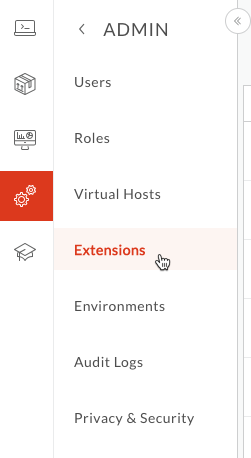
تعرض صفحة الإضافات التي تظهر جميع الإضافات التي تم ضبطها من حِزم الإضافات المتاحة على النظام. إذا أردت عرض إضافة حالية تم ضبطها، يمكنك فلترة القائمة من خلال كتابة عبارات الفلترة في أعلى الصفحة.
في الخطوات التالية، ستضيف الإضافة الخاصة بك.
في صفحة الإضافة، انقر على إضافة إضافة.
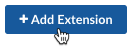
تقسم صفحة "اختيار إضافة" التي تظهر الإضافات إلى تلك التي طوّرتها Google وتلك التي طوّرتها شركات أخرى.
ضمن اختيار إضافة، انقر على علامة التبويب التي تريدها، ثم حدِّد الإضافة التي تتوافق مع المورد الخارجي الذي تتصل به.
في مربّع حزمة الإضافة، يمكنك النقر على "عرض التفاصيل" للاطّلاع على معلومات عن إصدار الإضافة ومؤلفها وما إلى ذلك.
انقر على مربّع حزمة الإضافة لبدء ضبط إضافة من الحزمة.
في مربّع الحوار خصائص الإضافة، أدخِل اسمًا ووصفًا للإضافة، ثم انقر على إنشاء.
في صفحة الإضافة > My-Extension-Name للإضافة التي تنشئها، حدِّد موقع بيئة Apigee Edge التي تريد ضبط الإضافة لها.
يجب نشر الإضافة في البيئة نفسها التي سيستخدمها الوكيل لواجهة برمجة التطبيقات.
انقر على صف البيئة في القائمة.
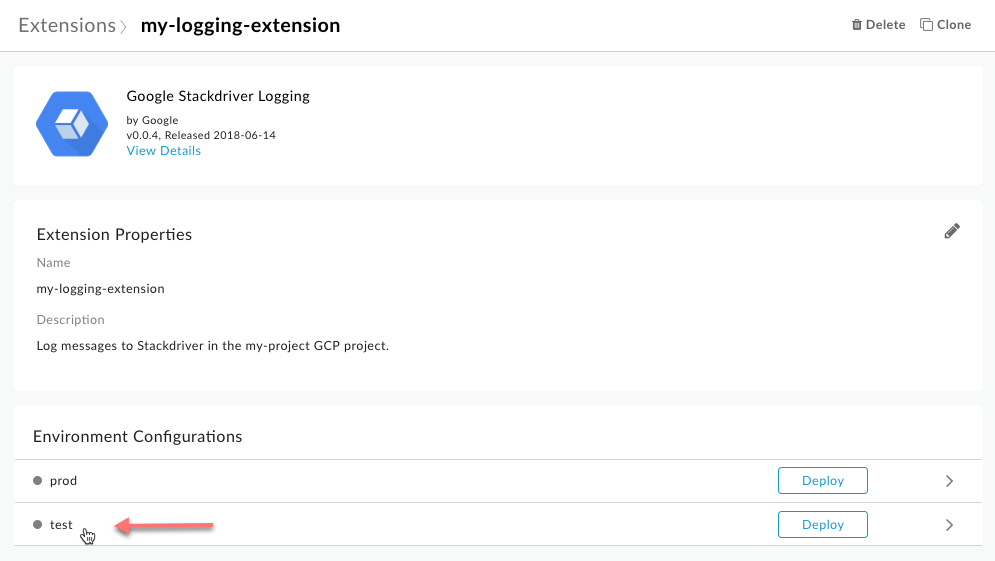
في مربّع الحوار الإعداد، اختَر قيمًا أو أدخِلها لضبط هذه الإضافة.
ولكل إضافة خصائص الإعداد الخاصة بها. للحصول على أوصاف للسمات، استخدِم مرجع الإضافة. يتم إدراج مراجع الإضافات في نظرة عامة على مراجع الإضافات.
انقر على حفظ.
نشر إضافة
- في صفحة الإضافة > My-Extension-Name للإضافة، انقر على نشر لنشر الإضافة لاستخدامها من خلال وكيل واجهة برمجة التطبيقات.
بعد نشر إضافة:
أضِف الإضافة إلى خادم وكيل لواجهة برمجة التطبيقات باستخدام سياسة وسائل الشرح في الإضافات.
يمكنك عرض بيانات السجلّ التي أنشأتها الإضافة. لمزيد من المعلومات، يُرجى الاطّلاع على عرض سجلّات الإضافات.

